مهم! ستتم جميع الإجراءات ضمن نظام Windows 10، لكن الدليل عالمي لأي إصدار من نظام التشغيل من Microsoft.
اقرأ أيضًا: كيفية نقل نظام التشغيل Windows إلى قرص صلب آخر
الطريقة 1: خصائص المجلد الجذري
يمكن نقل الدليل "سطح المكتب" عبر مدير الملفات، من خلال تغيير الإعدادات في خصائص المجلد:
- قم بتشغيل "مستكشف الملفات" بأي طريقة مريحة، على سبيل المثال، انقر على الأيقونة المناسبة في شريط المهام أو استخدم اختصار لوحة المفاتيح Win + E.
- في النافذة المفتوحة، انتقل إلى المسار التالي:
C:المستخدموناسم المستخدمبعد ذلك، انقر بزر الماوس الأيمن على الدليل "سطح المكتب" واختر الخيار "خصائص".
- انتقل إلى علامة التبويب "الموقع" وانقر على زر "نقل".
- في النافذة الجديدة، انتقل إلى القرص المرغوب، واختر المجلد الذي سيتم نقل "سطح المكتب" إليه، ثم انقر على "اختيار المجلد".
- في قائمة الخصائص، أكد الإجراء بالنقر على زر "تطبيق"، ثم "موافق".

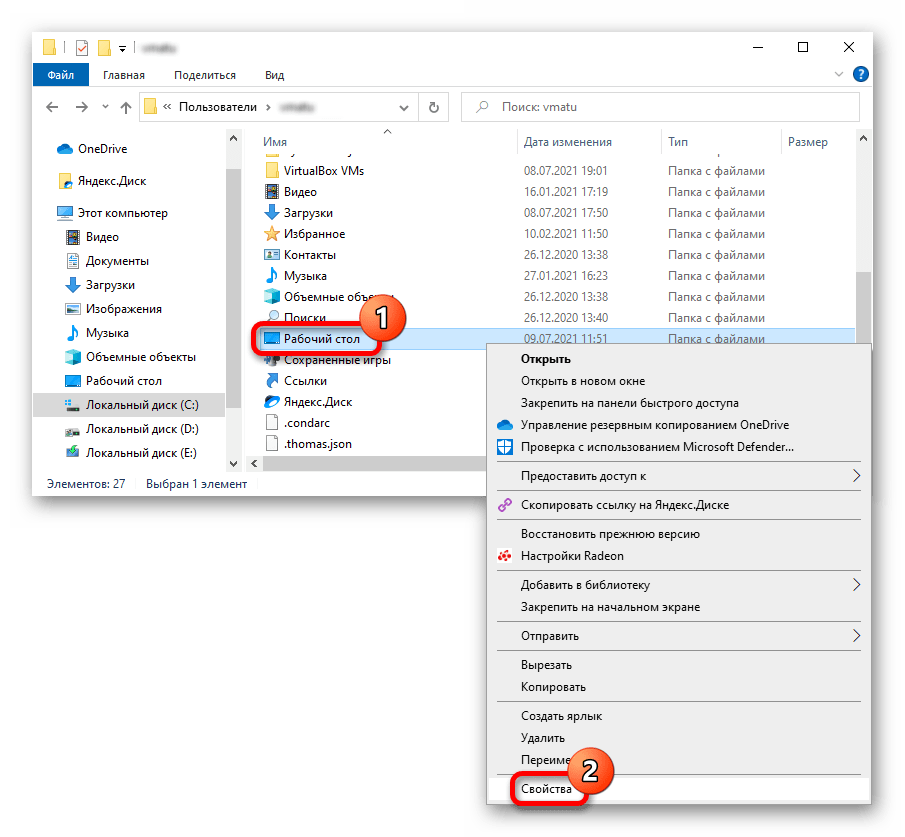
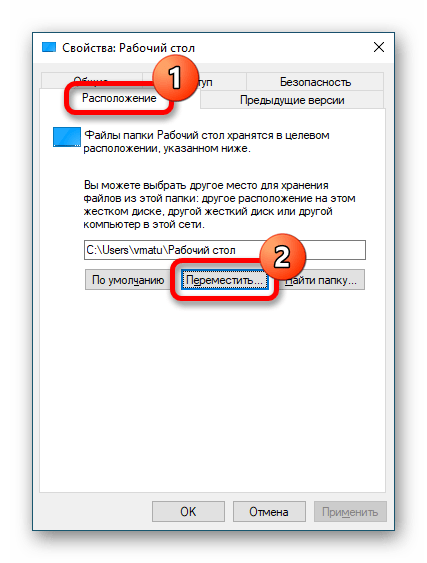
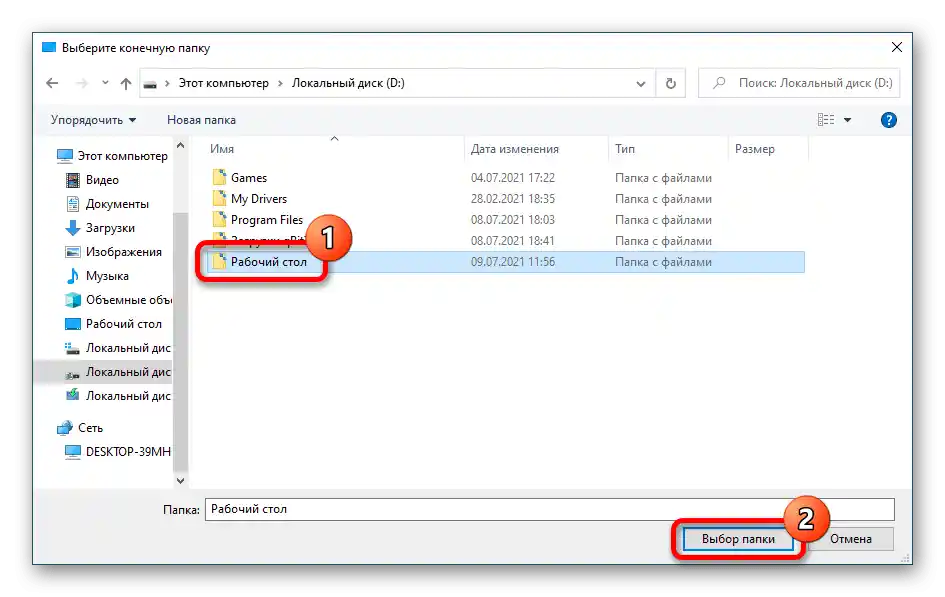
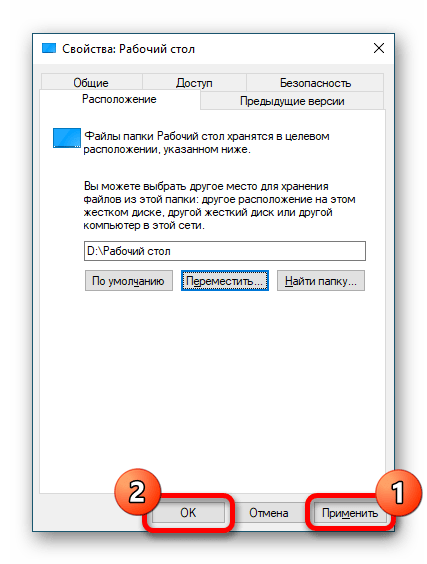
يرجى ملاحظة! قبل تنفيذ التعليمات المذكورة أعلاه، يُوصى بتنظيف سطح المكتب من الملفات غير الضرورية - فهذا سيسرع بشكل كبير من عملية نقل الدليل إلى قرص آخر.
الطريقة 2: السجل النظامي
لنقل مجلد "سطح المكتب" إلى قرص آخر، يمكنك استخدام السجل النظامي، من خلال تغيير إعدادات المفتاح المناسب.قم بما يلي:
- اضغط على مجموعة المفاتيح Win + R، وفي النافذة التي تظهر، اكتب regedit، ثم انقر على "موافق".
- باستخدام الهيكل الشجري لمجلدات السجل الموجود في الجزء الأيسر من الواجهة، اتبع المسار:
HKEY_CURRENT_USERSoftwareMicrosoftWindowsCurrentVersionExplorerUser Shell Foldersفي منطقة العمل للنافذة، انقر بزر الماوس الأيمن على الملف Desktop واختر خيار "تعديل".
- في القائمة المنبثقة، في حقل "القيمة"، اكتب الموقع الجديد لـ "سطح المكتب"، على سبيل المثال، "D:سطح المكتب"، ووافق على الإجراء بالضغط على "موافق".
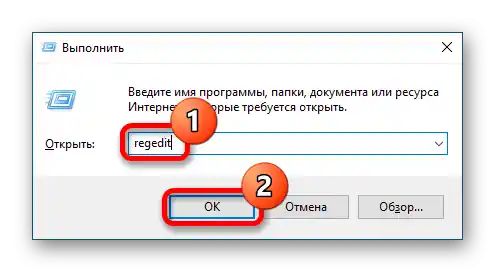
اقرأ أيضًا: جميع طرق تشغيل محرر السجل في ويندوز
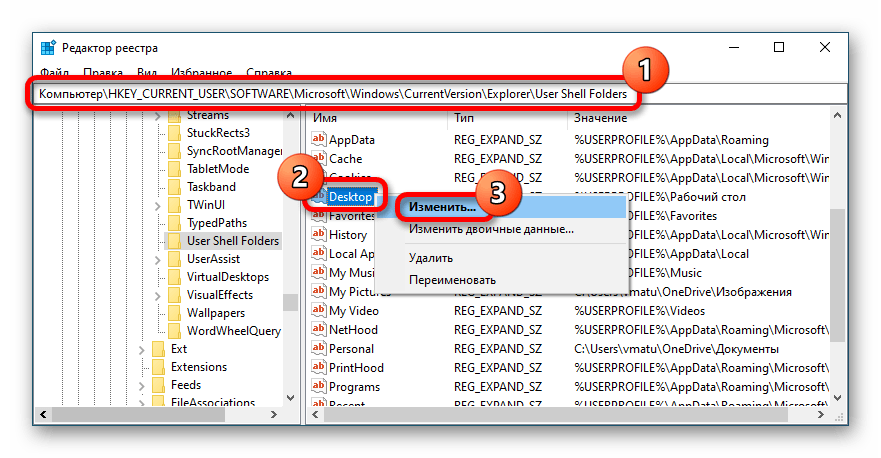
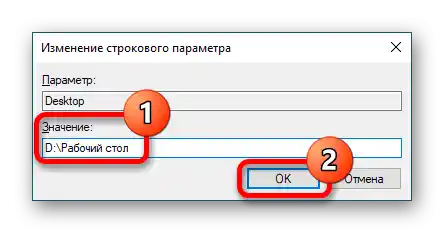
اقرأ أيضًا: استعادة سجل ويندوز